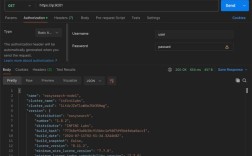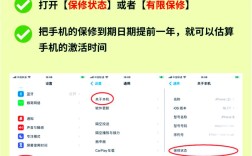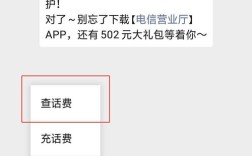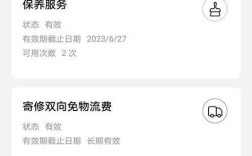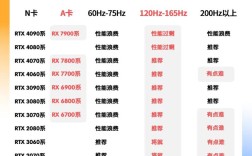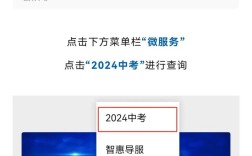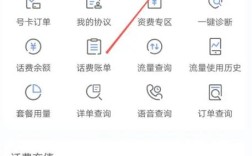如何查看电脑CPU型号
了解电脑的CPU型号是掌握电脑性能和进行硬件升级的基础,本文将详细介绍几种方法,帮助您轻松查看电脑的CPU型号,包括操作系统自带工具、第三方软件以及一些实用的命令行工具。
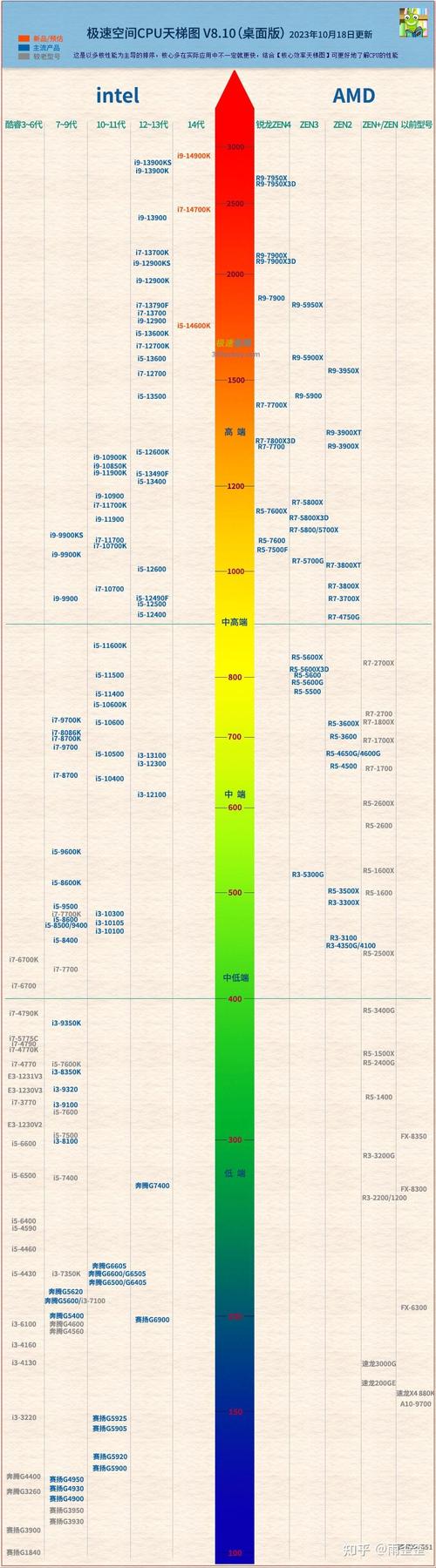
一、通过操作系统自带的工具查看
1. Windows系统
通过“此电脑”属性查看:
在桌面或者文件资源管理器中,右键点击“此电脑”或“计算机”图标,选择“属性”。
在弹出的系统界面中,可以看到处理器(CPU)的基本信息,包括制造商、型号和核心数等。
这种方法简单快捷,适合大多数用户。
通过任务管理器查看:
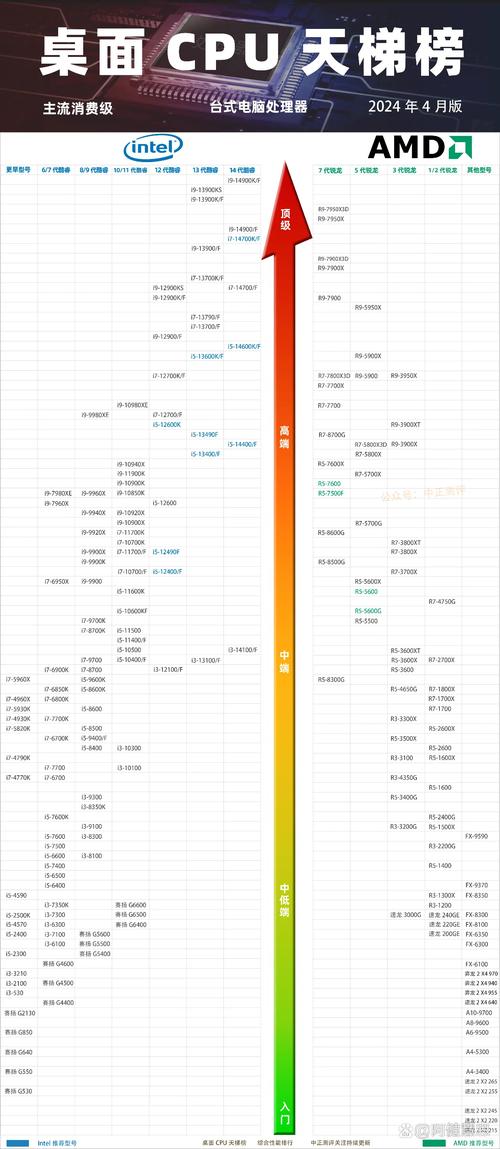
按下Ctrl + Shift + Esc键,打开任务管理器。
切换到“性能”选项卡,点击左侧的“CPU”,即可查看详细的CPU使用情况和型号信息。
通过设备管理器查看:
右键点击“开始”按钮,选择“设备管理器”。
展开“处理器”选项,可以看到具体的CPU型号和核心数等信息。
2. Mac系统
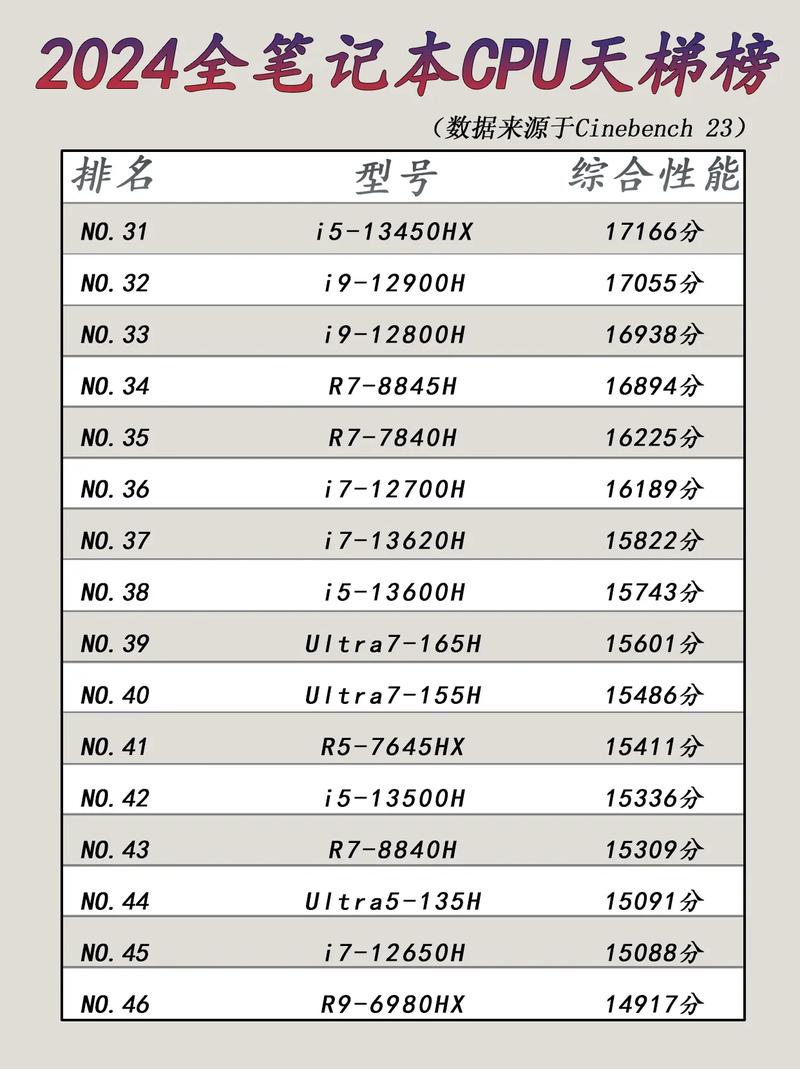
通过“关于本机”查看:
点击左上角的苹果菜单,选择“关于本机”。
在弹出的窗口中,点击“更多信息...”,然后在“硬件”选项卡下可以查看CPU的具体型号。
二、使用第三方软件查看
1. CPUZ
CPUZ是一款免费的系统信息查看工具,可以提供详尽的硬件信息,包括CPU型号、主板型号、内存信息、显卡型号等。
下载并安装CPUZ,运行后即可看到详细的CPU信息,包括核心数、线程数、主频、缓存等。
2. AIDA64
AIDA64是一款综合性的系统信息检测工具,可以详细显示PC的每一个方面的信息。
安装并运行AIDA64,选择“计算机”>“系统”,可以看到详细的CPU型号和其他硬件信息。
3. Core Temp
Core Temp是一款轻量级的工具,主要用于监控CPU温度,但也可以显示CPU的基本型号和核心数等信息。
三、使用命令行工具查看
1. Windows系统
通过wmic命令查看:
按下Windows键 + R,输入cmd并回车,打开命令提示符。
输入wmic csproduct get name, vendor并回车,即可看到电脑的品牌和型号信息。
通过dxdiag命令查看:
按下Windows键 + R,输入dxdiag并回车,打开DirectX诊断工具。
在“系统”选项卡下,可以看到详细的系统信息,包括CPU型号。
2. Linux系统
通过/proc/cpuinfo文件查看:
打开终端,输入cat /proc/cpuinfo并回车,可以看到详细的CPU信息,包括型号、核心数、线程数等。
通过grep命令过滤特定信息,例如输入grep "model name" /proc/cpuinfo可以只查看CPU型号。
四、其他实用方法
1. 查看电脑外观标签
对于笔记本电脑和一些台式机,品牌和型号通常标注在机身的底部或背面,找到这些标签,可以直接获取电脑的品牌和型号信息。
2. 查阅购买凭证
如果保留了购买电脑时的发票或收据,上面通常会列出电脑的品牌和型号信息,这是一种简单直接的方法。
3. 访问制造商网站
如果知道电脑的品牌,但不确定具体型号,可以访问该品牌的官方网站,大多数制造商在支持或下载页面提供了根据产品系列查找型号的功能。
了解电脑的CPU型号可以通过多种方法实现,包括操作系统自带的工具、第三方软件以及命令行工具,每种方法都有其适用的场景和优势,用户可以根据自己的需求选择合适的方法,掌握这些技巧不仅可以帮助您更好地维护电脑,还能在需要时快速找到支持和驱动程序。